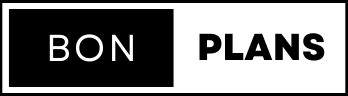Android 15 : comment cacher vos applications dans un Espace privé
Google Pixel 9 Pro
Note Les Numériques

Fonctionnement du tableau de prix
Désactivez votre bloqueur de publicités pour accéder à tous les liens ci-dessus.
Google Pixel 8 Pro
Prix de lancement 1099 €
Note Les Numériques


(3)
Fonctionnement du tableau de prix
Désactivez votre bloqueur de publicités pour accéder à tous les liens ci-dessus.
C’est l’une des fonctionnalités phares d’Android 15. Il vous est désormais possible, sous réserve bien sûr d’être équipé d’un smartphone compatible (Pixel de génération 6, 7, 8 ou 9), de cacher certaines apps aux regards indiscrets. L’option répond au nom de Private Space dans la langue de Shakespeare, et on la retrouve sous celui d’Espace privé en français.
Qu’est-ce que l’Espace privé d’Android 15 ?
L’Espace privé qu’apporte Android 15 permet de cacher les icônes d’applications au choix de l’utilisateur et/ou d’en sécuriser l’accès. Google a bien pensé les choses : vous pouvez simplement verrouiller l’accès à certaines apps, telles que celle de votre banque, vos réseaux sociaux, des plateformes de jeu afin que votre progéniture ne provoque aucune catastrophe quand elle vous dérobe votre smartphone, par exemple.
Une seconde option est destinée cette fois à ceux qui cherchent davantage de confidentialité encore. Vous pouvez restreindre l’accès à des applications et en masquer tout bonnement les icônes afin que personne ne puisse déceler leur présence, du moins sans fouiller réellement votre mobile. Car pour trouver votre Espace privé, il suffit de taper ces deux mots au sein de la barre de recherche du tiroir d’apps pour atterrir sur son panneau de déverrouillage.
Enfin, et c’est sans doute le point le plus important à retenir : Mountain View impose l’utilisation d’un compte Google différent du compte principal utilisé sur le smartphone ou la tablette sous Android 15 afin d’utiliser l’Espace privé. Comprenez que cet espace ouvre la porte à un véritable multicompte, qui permet en quelque sorte de changer de profil utilisateur lorsqu’on s’y rend. Il n’est donc pas question de recevoir des emails sensibles dans la boîte email habituelle, de synchroniser par mégarde ses photos avec le mauvais compte ou de recevoir des notifications embarrassantes.
Nous avons tenté de créer notre propre Espace privé sur un Pixel 7 Pro, les Pixel étant à ce jour les seuls smartphones à pouvoir accéder à cette fonctionnalité. Pour ce faire, il suffit de vous rendre dans les Paramètres du mobile. Tapez ensuite sur Sécurité et confidentialité. Vous trouverez dans le panneau qui s’ouvre une section Confidentialité proposant une option Espace privé.
Vous êtes ensuite invité à créer un compte Google ou à vous connecter à un compte préexistant : c’est là l’atout maître de l’Espace privé à la sauce Google. Il ne vous reste plus qu’à choisir une méthode de sécurisation (empreinte digitale ou reconnaissance de visage déjà employées sur l’appareil) ou en définir une nouvelle (un code, par exemple). Voilà, c’est fini ! Votre Espace se situe tout en bas de votre tiroir d’apps.
Pour vous simplifier la tâche, les essentiels sont déjà disponibles au sein de votre Espace privé. Il comprend notamment un accès à l’appareil photo et à Google Photos afin que vous puissiez enregistrer des images sans sortir de cette zone sécurisée. Vous avez également accès à Wallet pour stocker des cartes de paiement ou de transport, mais aussi au Play Store où vous pourrez télécharger n’importe quelle app. Pensez juste à éviter les applications qui nécessitent un fonctionnement en arrière-plan, de suivi de la santé par exemple, qui ne pourront pas fonctionner correctement.
Il ne vous reste qu’une étape (facultative) : masquer votre Espace privé. Pour ce faire, cochez l’option en haut à droite de l’Espace et laissez-vous guider. Vous pourrez ensuite le retrouver en tapant espace sécurisé dans la barre de recherche de votre tiroir d’applications, comme nous le précisions plus haut.
Peut-on sécuriser des applications sans Android 15 ?
La notion de sécurisation et/ou masquage d’apps n’est pas inédite, mais revêt un fonctionnement plus ou moins abouti. Samsung propose par exemple une fonction Dossier sécurisé dans laquelle il est possible de placer tous types d’applications liées au compte principal du smartphone et profitant du niveau de sécurité assuré par son service Knox. Il s’agit d’un dossier que l’on peut choisir de masquer, auquel cas il est placé parmi les Quick Settings de la barre de notifications.
Xiaomi propose lui aussi une fonction Applications cachées au sein de ses paramètres, dans laquelle vous pouvez choisir n’importe quelle app installée sur votre appareil. Pour les faire apparaître, il suffit de pincer, puis écarter deux doigts sur l’écran d’accueil du smartphone (un pinch to zoom comme si vous zoomiez dans une photographie). D’autres marques, telles OnePlus, Oppo ou Realme, proposent elles aussi des dossiers sécurisés. À la différence de la fonction d’Android 15, qui se situe à la racine de l’OS, le compte principal de l’utilisateur reste utilisé ; les fausses manipulations et autres réceptions de notifications indésirables sont donc possibles.